Cách tô màu trong Procreate
Ứng dụng Procreate có các công cụ dành cho các nghệ sĩ, người mới bắt đầu và các chuyên gia muốn vẽ hoặc vẽ kỹ thuật số(draw or paint digitally) . Có cọ vẽ, công cụ vẽ và mọi màu trên bánh xe màu. Với rất nhiều lựa chọn màu sắc, nhiều nghệ sĩ sử dụng bảng màu để giữ cho mọi thứ nhất quán.
Procreate đã thiết kế màu để hiệu quả, vì vậy bạn không cần phải mất thời gian để tìm màu cụ thể mà bạn muốn sử dụng để thực hiện các dự án nghệ thuật chất lượng cao. Có rất nhiều công cụ trong Procreate và trong hướng dẫn này, chúng tôi sẽ chỉ cho bạn cách tạo tác phẩm nghệ thuật dễ dàng hơn.

Khái niệm cơ bản về tô màu trong Procreate(The Basics of Coloring in Procreate)
Chuyển đến bảng Màu sắc(Colors) để bắt đầu tô màu. Chọn vòng tròn ở góc trên bên phải của màn hình. Vòng tròn này cho bạn biết bạn hiện đang làm việc với màu gì.
Bạn sẽ thấy hai mẫu màu ở trên cùng bên phải của bảng Màu(Colors) . Bạn có thể nhấn vào các màu này để nhanh chóng chuyển đổi giữa hai màu khác nhau và thay đổi chúng theo ý muốn bằng cách sử dụng bánh xe màu.
Bánh xe màu hiển thị trong tab Đĩa của bảng (Disc)Màu(Colors) . Trên tab Đĩa(Disc) , bạn có thể sử dụng vòng ngoài cùng để chọn màu và vòng trong để chọn màu chính xác.

Tiếp theo, có tab Cổ điển . (Classic )Tại đây, bạn có thể sử dụng hình vuông để chọn màu sắc của bạn và các thanh trượt phía dưới để chọn màu sắc, bóng râm và sắc thái màu.
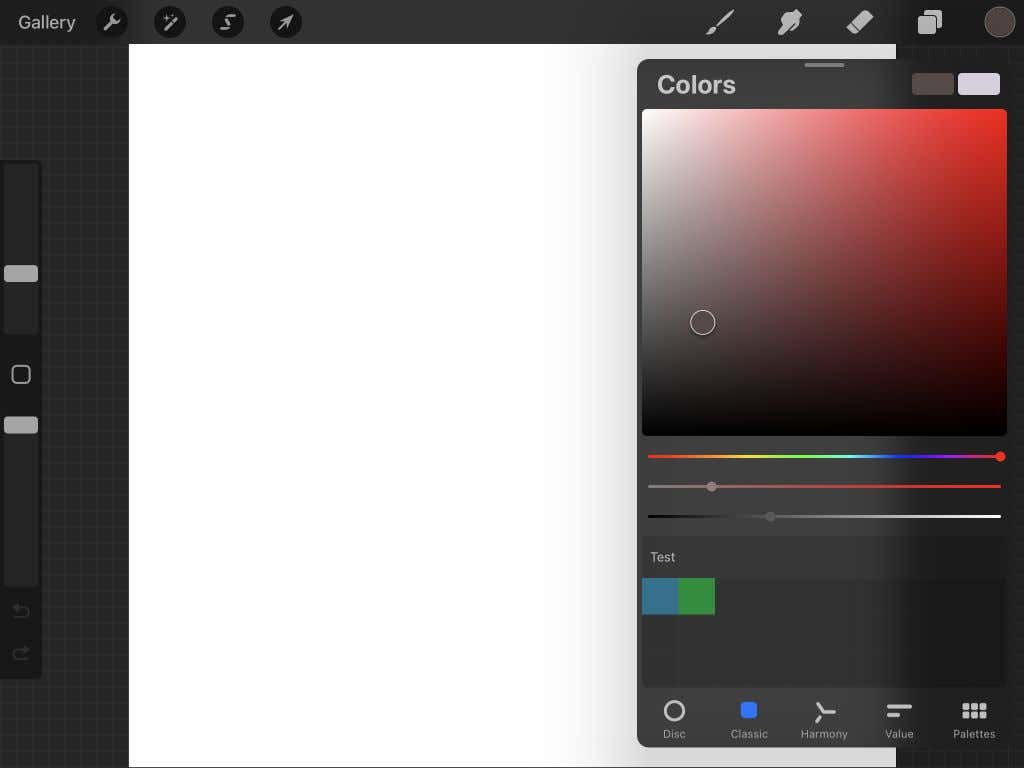
Tab Hài hòa và bánh xe là tốt nhất để tìm các màu bổ sung . (Harmony)Bạn có thể di chuyển xung quanh một trong hai vòng tròn để tìm màu và vòng tròn đối diện sẽ là phần bổ sung của nó. Bạn cũng có thể thay đổi sắc thái của màu sắc bằng cách sử dụng thanh trượt bên dưới.

Tiếp theo là tab Giá trị . (Value)Bạn có thể sử dụng các thanh trượt ở đây để thay đổi các giá trị Hue , Saturation , Brightness và RGB . Bạn cũng sẽ thấy rằng bạn có thể nhập một số thập lục phân cụ thể bên dưới các thanh trượt để lấy màu đó.

Cuối cùng, có tab Palettes . Bạn có thể thêm các bảng màu mới tại đây theo một số cách khác nhau, chẳng hạn như máy ảnh, tự chọn màu, từ tệp hoặc ảnh đã lưu. Bạn cũng có thể chọn từ các bảng màu khác nhau của mình tại đây.
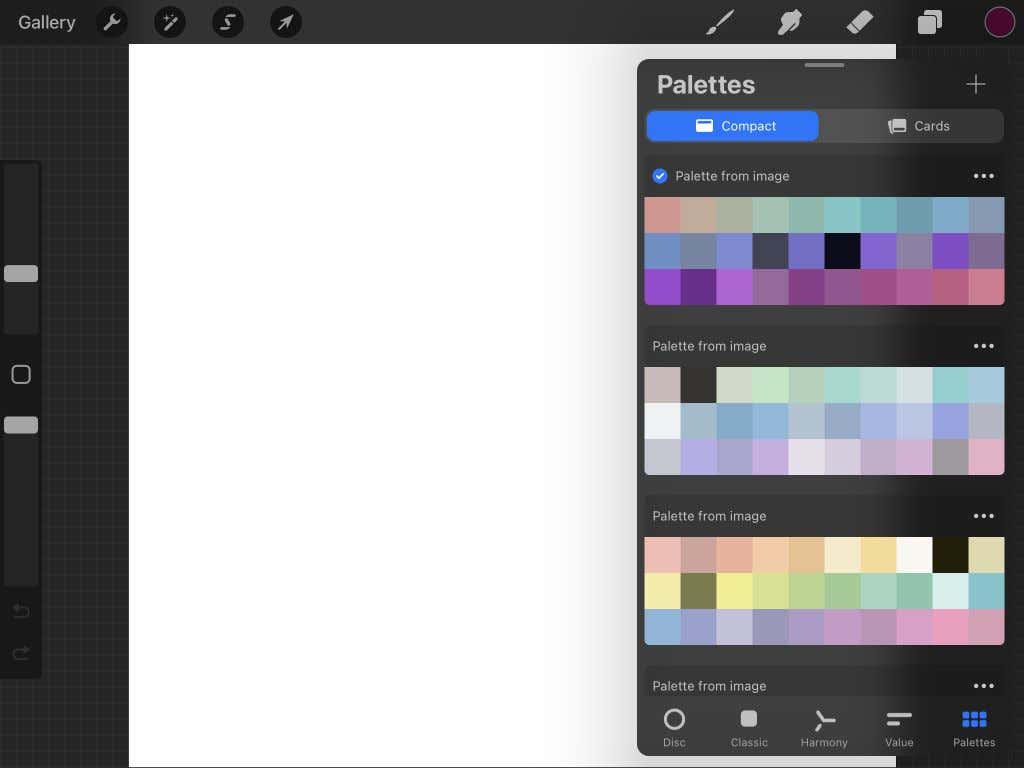
Cách sử dụng bảng màu trong Procreate(How to Use Palettes in Procreate)
Tính năng Palettes rất tiện lợi để tạo các bảng phối màu cho tác phẩm nghệ thuật của bạn vì bạn sẽ không phải lo lắng về việc tìm các màu cụ thể. Các bước dưới đây phác thảo cách tạo bảng màu theo bốn cách khác nhau mà Procreate cung cấp.
Tạo bảng màu cho riêng bạn
- Nhấn vào biểu tượng dấu cộng(plus icon) trong tab(Palettes) Bảng màu (ở trên cùng bên phải) và chọn Tạo bảng màu mới(Create new palette) .

- Một hộp bảng màu sẽ hiển thị ở đầu bảng điều khiển. Bạn có thể nhấn vào tiêu đề để đổi tên nó.

- Bây giờ, hãy chuyển đến bánh xe màu và chọn một màu bạn muốn thêm vào bảng màu của mình. Sau khi được chọn, quay lại tab Bảng màu .(Palettes)
- Nhấn vào một trong các ô trống để thêm màu bạn đã chọn vào bảng màu. Lặp lại điều này cho bao nhiêu màu tùy thích.

Tạo bảng màu từ máy ảnh của bạn
- Nhấn vào biểu tượng dấu cộng( plus icon) trong tab Bảng màu và chọn Mới từ máy ảnh(New from camera) .
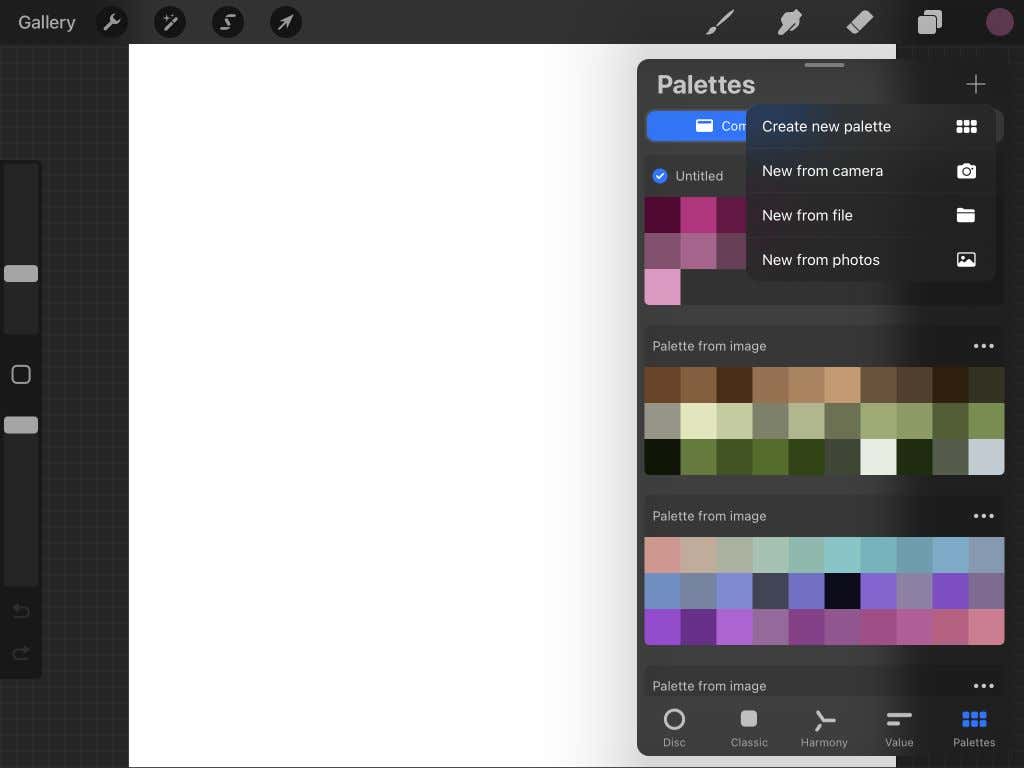
- Giờ đây, bạn có thể sử dụng máy ảnh của thiết bị để hướng nó vào một vật thể hoặc phong cảnh và nhận được bảng màu.
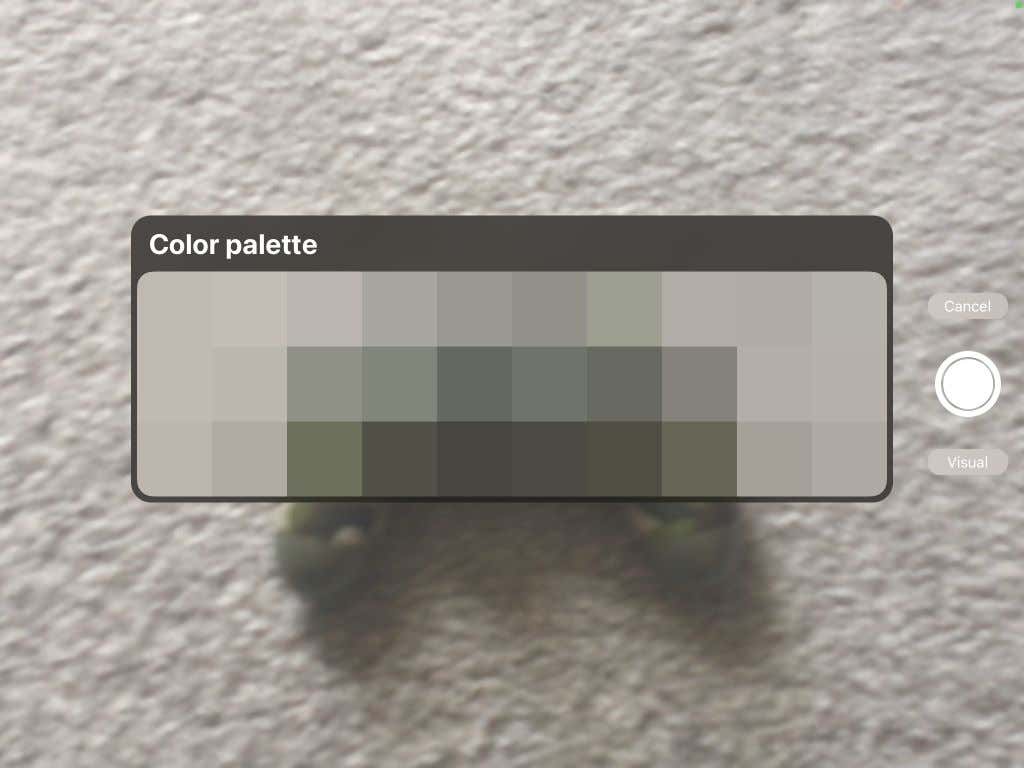
- Khi bạn có được màu sắc ưng ý, hãy nhấn vào vòng tròn màu trắng(white circle) ở bên phải để lưu bảng màu.
- Bảng màu sẽ hiển thị trong tab(Palettes) Bảng màu và bạn có thể chọn bất kỳ màu nào để bắt đầu sử dụng.

Tạo bảng màu từ tệp
- Nhấn vào biểu tượng dấu cộng(plus icon) trong tab Bảng màu và chọn Mới từ tệp(New from file) .
- Nếu bạn đã tải xuống bất kỳ bảng màu nào trực tuyến trên iPad của mình, bạn có thể chọn chúng từ ứng dụng Tệp của mình. Chọn tệp bạn muốn sử dụng và bảng màu sẽ hiển thị trong bảng điều khiển.

- Chọn(Select) bất kỳ màu nào để bắt đầu sử dụng nó.

Tạo bảng màu từ ảnh
- Nhấn vào biểu tượng dấu cộng(plus icon) trong tab Bảng màu và chọn Mới từ ảnh(New from photos) .
- Thư viện ảnh của bạn sẽ xuất hiện và bạn có thể tìm thấy ảnh mà bạn muốn Procreate lấy màu từ đó.
- Sau khi bạn chạm vào ảnh, một bảng màu mới sẽ xuất hiện trong bảng điều khiển. Chọn(Select) bất kỳ màu nào để bắt đầu sử dụng nó.
Nếu bạn muốn chia sẻ, sao chép hoặc xóa bất kỳ bảng nào của mình, chỉ cần nhấn vào biểu tượng hình elip ở góc trên bên phải của bảng và chọn hành động bạn muốn thực hiện.
Trên đầu bảng Palettes(Palettes) , bạn cũng có thể chọn giữa chế độ xem Nhỏ gọn(Compact) hoặc Thẻ(Cards) , với Thẻ(Cards) có chế độ xem từng màu lớn hơn nhiều.
Mẹo sử dụng màu trong Procreate(Tips on Using Color in Procreate)
Ngoài ra còn có một số mẹo Procreate nhỏ mà bạn nên biết có thể hữu ích khi tô màu trong ứng dụng.
Đầu tiên, bạn có thể chạm và giữ vào biểu tượng Màu(Color) để chuyển sang màu trước đó mà bạn đang sử dụng. Nếu bạn đã thay đổi màu sắc, điều này có thể hữu ích khi bạn muốn màu cuối cùng của mình trở lại. Nếu không, rất khó để tìm lại màu chính xác đó.
Bút nhỏ mắt / công cụ chọn màu cho phép bạn chọn bất kỳ màu nào trong tác phẩm của mình và sử dụng lại. Để sử dụng bút kẻ mắt, hãy nhấn và giữ màu trong tác phẩm của bạn. Khi công cụ Eyeropper xuất hiện, bạn có thể kéo nó xung quanh để chọn màu chính xác. Bạn cũng có thể nhấn vào biểu tượng hình vuông trên thanh bên bên trái phía trên thanh trượt độ mờ(the opacity slider) để nhận công cụ kẻ mắt.

Bạn có thể làm việc hiệu quả hơn với bảng màu mặc định. Bảng màu mặc định này sẽ hiển thị trong mọi tab bên dưới bảng Màu sắc(Colors) để dễ dàng truy cập.
Để thiết lập bảng màu này, hãy chuyển đến tab Palettes và nhấn vào (Palettes)biểu tượng hình elip(ellipses icon) trên bảng màu mà bạn muốn sử dụng làm mặc định. Chọn Đặt làm mặc định(Set as default) . Dấu kiểm màu xanh lam sẽ xuất hiện trên bảng màu mặc định mới của bạn, hiển thị trong mỗi tab.

Tạo nghệ thuật bắt mắt bằng cách sử dụng màu chính xác trong Procreate(Make Eye-Catching Art by Using Color Correctly in Procreate)
Tạo tác phẩm nghệ thuật kỹ thuật số thật dễ dàng với Procreate(digital art is easy with Procreate) và tất cả các công cụ mà họ có sẵn giúp tô màu không chỉ hiệu quả mà còn thú vị. IPad là một thiết bị tuyệt vời để làm nghệ thuật(device for making art) và thiết kế đồ họa, và hy vọng, hướng dẫn này đã giúp bạn tìm hiểu những kiến thức cơ bản về cách tô màu tác phẩm của mình trong Procreate .
Related posts
Cách thay đổi độ mờ trong Procreate
Cách tạo hoạt ảnh trên Procreate
Yeet Mean and How để sử dụng nó một cách gì
Làm thế nào để Tới Live trên TikTok
Làm thế nào để kết bạn trực tuyến
Kickstarter Funding and How là gì để tài trợ cho dự án của bạn?
Các cô gái E và E-boys là gì? Hiểu Internet Subculture
Reddit Flair là gì (và cách sử dụng nó)
20 Subreddits hài hước nhất bạn nên kiểm tra cho Laughs
11 Netflix Original Series and Movies tốt nhất để xem ngay bây giờ
7 Great Virtual Date Games cho thời gian Great với nhau
60 phim để phát trực tuyến từ Criterion Collection
7 tốt nhất Netflix Hacks and Codes
Làm thế nào để tình nguyện cho một Political Campaign Online
Danh sách 10 Hulu Horror Films để xem ngay bây giờ
Tour And How Do ảo là gì?
Snapchat Stickers and How là gì để tạo chúng
10 Fun Alexa Skills cho Kids and Teens
Cách trở thành người có ảnh hưởng trên Instagram
10 chương trình và phim hay nhất trên Hulu để xem ngay [Cập nhật - 2021]
